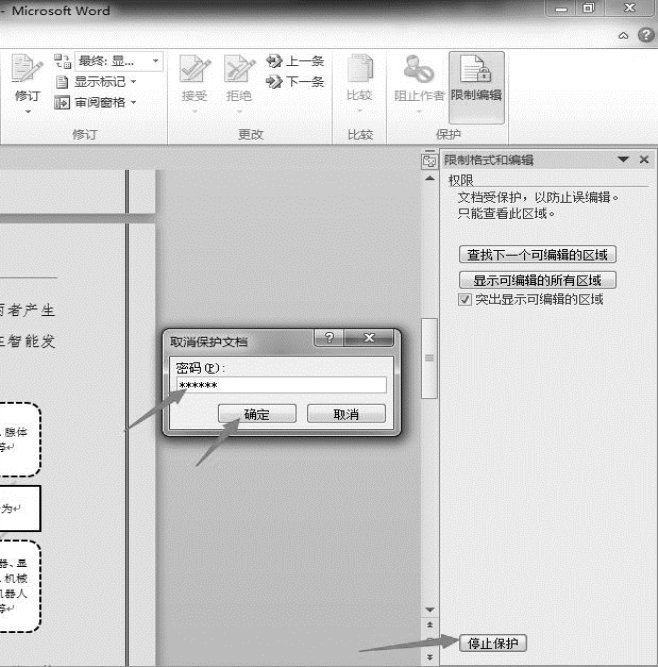二、实训内容
(一)添加自定义水印
步骤1:打开实训四结果文件“人工智能技术科普简报.docx”。选择【页面布局】选项卡/【页面背景】组,单击【水印】按钮。
步骤2:在弹出的下拉列表中选择“自定义水印(W)”选项,打开【水印】对话框,如下图所示。
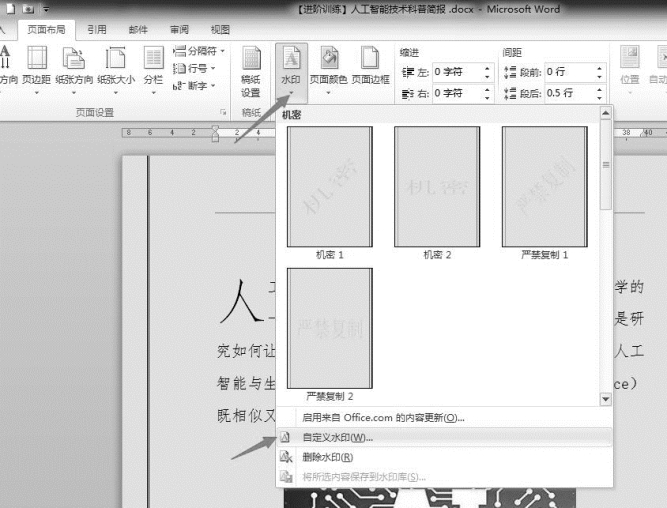
步骤3:在对话框中点选“文字水印(X)”选项,在下方“文字(T):”文本框中输入“版权内容”,并在“颜色(C):”右侧的下拉列表中选择“红色”选项。设置完毕后,先单击【应用(A)】按钮,再单击【确定】按钮,以应用设置,如下图所示。
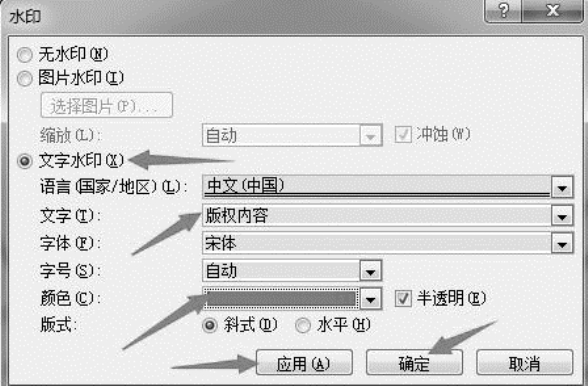
此时,页面内将出现如下图所示的水印效果,即表示水印设置成功。
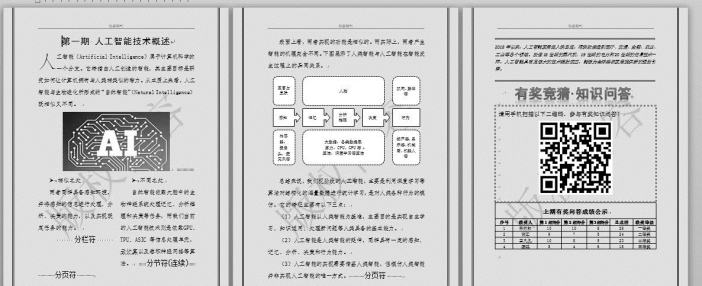
(二)更改偶数页的页眉文字
1.设置奇偶页不同效果
步骤1:在页眉位置双击鼠标左键,进入页眉页脚编辑状态。
步骤2:在【页眉和页脚工具】选项卡/【设计】页/【选项】组,勾选“奇偶页不同”复选框。然后单击【导航】组中的“链接到前一条页眉”按钮,取消该按钮的选中状态。此时,偶数页页眉位置的文本将自动删除,效果如下图所示。
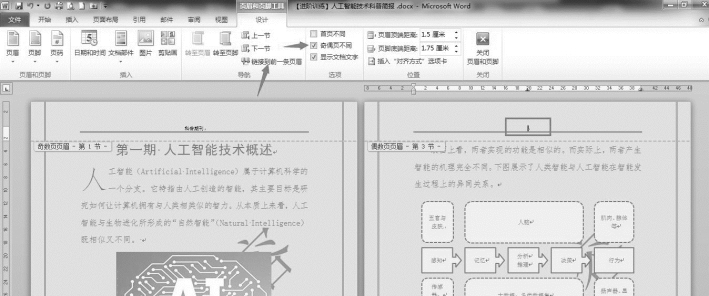
步骤3:在偶数页的页眉中重新输入文本“人工智能专题”。
2.补齐偶数页页脚内的页码
步骤1:,选择【页眉和页脚工具】选项卡/【设计】页/【导航】组,单击【转到页脚】按钮,转入页脚编辑区。
步骤2:继续选择【页眉和页脚】组中的“页码”按钮,在下拉菜单中单击“页面底端(B)”栏内的“普通数字2”选项,在页脚居中位置重新插入页码,如下图所示。
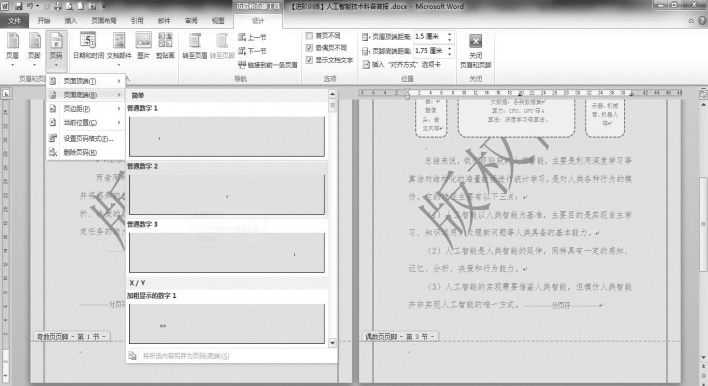
(三)使用拼写和语法检查功能校对文档
1.自动校对文档中的拼写和语法错误
步骤1:选择【审阅】选项卡/【校对】组,单击“拼写和语法”按钮,打开【拼写和语法】对话框,如下图所示。
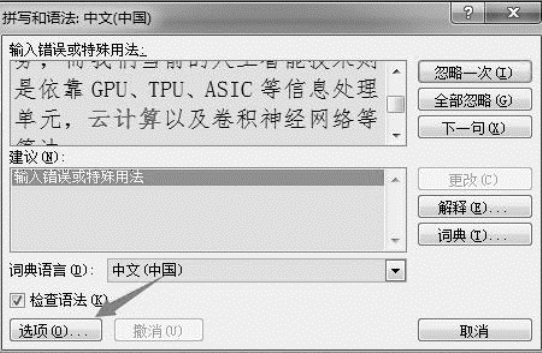
步骤2:单击对话框左下角“选项(O)”按钮,打开【Word选项】对话框/【校对】页,在“在Word中更正拼写和语法时”栏目内勾选“键入时检查拼写(P)”复选框,然后单击【确定】按钮,如下图所示。
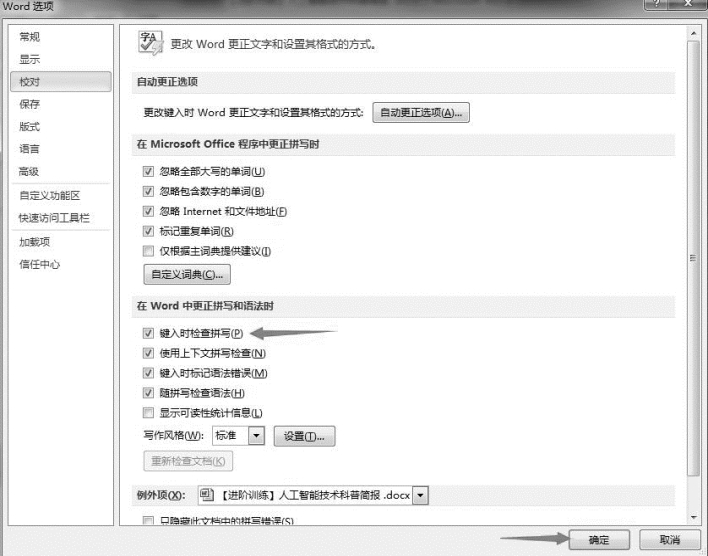
此时,Word将自动检查拼写和语法。当Word检查到有错误的单词或中文时,就会用红色波浪线标出拼写的错误,用绿色波浪线标出语法的错误。需要注意的是,Word拼写和语法检查后的错误信息,并非绝对准确。某些特殊性单词或词组可能会出现误判,需要人为认定。
2.手动更正被误判的拼写和语法错误
步骤1:继续打开【拼写和语法错误】对话框,在“输入错误或特殊用法:”列表框中将显示出被认定为错误的信息,在“建议(N):”列表框中则显示更正建议。
步骤2:若认可校对建议,则可以选中“建议”列表框中的一个替换选项后单击【更改】按钮。若要跳过此次的检查,则可单击【忽略一次】按钮。
步骤3:点击“下一句”按钮,跳转到下一处校对错误。单击“添加到词典”按钮,在【更新微软拼音输入法词典】对话框中的“自造词(P):”文本框内输入“王凡凡”。然后单击【注册】按钮,将该名字加入到词典中,以后检查到这些内容时,Word便会将其视为是正确信息,如下图所示。
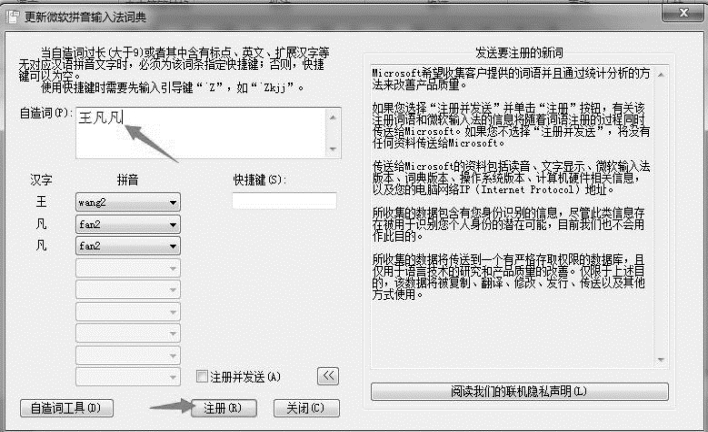
步骤4:使用相同的方法更正或忽略被校对功能标注出的每一处拼写和语法错误,直至文档中不再出现提示标记。
注意:为了提高拼写检查的准确性,可以在“拼写和语法”对话框中的“词典语言”下拉列表框中选择用于拼写检查的字典。
(四)保护文档
步骤1:单击【审阅】选项卡/【保护】组中的“限制编辑”按钮,打开【限制格式和编辑】功能区。
步骤2:在“2.编辑限制”栏下勾选“仅允许在文档中进行此类型的编辑:”复选框,并在下拉菜单中选择“不允许任何更改(只读)”,单击【是,启动强制保护】按钮,如下图所示。
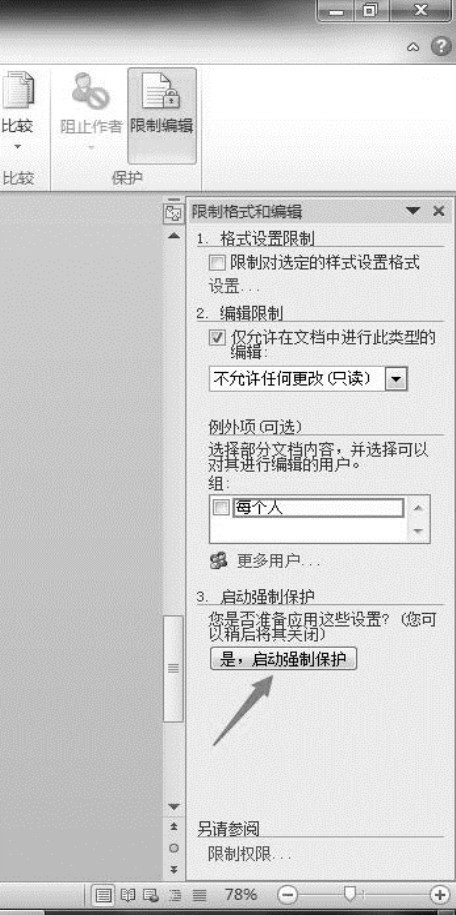
步骤3:在弹出的【启动强制保护】对话框中,输入文档保护密码,并确认密码,最后单击【确定】按钮,如下图所示。
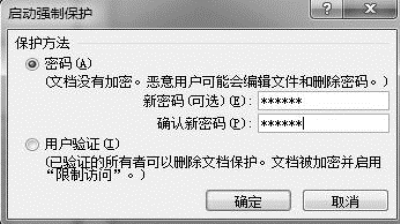
步骤4:完成操作后,本文档中的内容将无法进行任何形式的更改。若要取消保护状态,需在【限制格式和编辑】功能区左下角单击【停止保护】按钮,在打开的【取消保护文档】对话框中输入文档保护密码,然后单击【确定】按钮,解除保护,如下图所示。